|
|
快碼 MQ9(3年版 / macOS)軟件下載產品購買
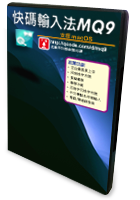 |
產品簡介
- 快碼輸入法(繁體中文)
- 動態關聯字(根據用家使用關聯字習慣,自動建立關聯字)
- 空白鍵直接上字(和傳統快碼一樣模式)
- 支援深色模式
|
|
支援平台
- macOS Tahoe (26), Sequoia(15), Sonoma(14), Ventura(13), Monterey(12)
|
|
附加功能
同音檢字功能
- 如果只知道某字的讀音,但又不會拼音,可以用同音字檢字功能查詢。
如要查「鬱」字的輸入碼,先輸入同音字「屈」(戶心),按「Space bar」出字,然後按緊「option」選「屈」字,便會列出所有和「屈」
字同音的字。
同音字是按照「設定」中所選的拼音方式檢索〔預設為「廣東」
拼音〕。
繁轉簡
- 按此選項後,如輸入的字是繁體字會轉換成國際標碼簡體字。
聯想功能
- 聯想功能分為固定關聯字、動態關聯字和關閉關聯字三部份。
固
定
關聯字
每輸入一字便會在字框左上角顯示可與該字組成常規片語的關聯字,
例如:輸入"中"字,便會有「國、文、心、間、華…」等字可供選擇;
可用滑鼠直接點
選,亦可用鍵盤按對應之數位鍵選擇。
如想按「1…9」作為輸入字碼,就先按「Esc」取消關聯字列,才可按
下相關字碼。
動
態
關聯字
每輸入一字也會在字框左上角顯示與該字相關的關聯字,所不同的是
左上角顯示的字中有部份是用戶已經使用過的片語,例如:用戶曾輸入
過「中銀、中郵」等片語,快碼程式便會自動將這些字加入關聯字形檔,
再輸入「中」字時,字框左上角則顯示「銀、郵、國、文、華…」等相關的字作選擇;可用滑鼠直接點選、亦可用鍵盤按對應之數位鍵選擇。
如想按「1…9」作為輸入字碼,就先按「Esc」取消關聯字列,才可按下相關字碼。
關
閉
關聯字
即取消了以上兩種功能、每個字只作為個體顯示,字框左上角不再顯示任何相關的關聯字。
百搭字元檢字功能
- 如果在開始學習時對「快碼」還不太熟練,「快碼」提供了百搭或萬
用字元輸入的功能,只需輸入該字的其中任何部份輸入碼,其餘部份可以用百搭字元代替,百搭字元可以是單百搭「<」〔「Shift」+「,」〕或多重百搭
「>」〔「Shift」+「.」〕。檢索後便顯示快碼輸入編碼。
單
百
搭「<」
按著「Shift」不放,再按「☆」〔「,」鍵〕可作為單百搭,替代一個不明編碼。
例如:「人」「<」代表:人乍〔作〕、人兩〔倆〕、人衣〔依〕、人也〔他〕、 人牛〔件〕、人申〔伸〕…等字。
多
重
百搭「>」
按著「Shift」不放,再按「★」〔「.」鍵〕可作為多重百搭,替代零至多個不明編碼。
例如:「人」「>」代表:人、人乍〔作〕、人兩〔倆〕、人西貝〔價〕…等字。
例 :
查「什」字,知道首碼是「人」〔A〕,不知其他部件編碼。
1. 先輸入一個已知碼〔例:人〕,再按「Shift」鍵不放,再按「☆」鍵〔M鍵右旁的「,」鍵〕。
2. 快碼顯示列便會列出「人」加一個不明編碼的字,可用「1…9」選所需的字,選字後該字便會出現在文件中。
中文標點及符號輸入
- 有設計最貼心方便的輸入方式,讓用家直接輸入中文化的標點符號和圖形符號,如各類的括號只需按[1, [2, [3, ]3,
]2,
]1 等便出〔【「」】〕。從此不需記內碼,或用滑鼠按工具列等甚慢的方法。
粵語/普通話發音
- 用戶可用滑鼠點按右上角的鍵,在選項內點按「邊打邊發聲」選擇「粵語」或「普通話」發音便可。
|
|
版本資訊
- 版本 1.4
- 日期:2023-11-17
- 支援 macOS Sequoia(15)
版本 1.3
- 日期:2023-09-06
- 修正邊打邊發聲錯誤位置發聲
版本 1.2
- 日期:2022.12.13
- 修正符號輸入方式
- -更新字庫
版本 1.1
版本 1.0
- 日期:2021.11.10
- 新增 支援 macOS Monterey(12)
|
相關推廣/消息
|
|

|
|



